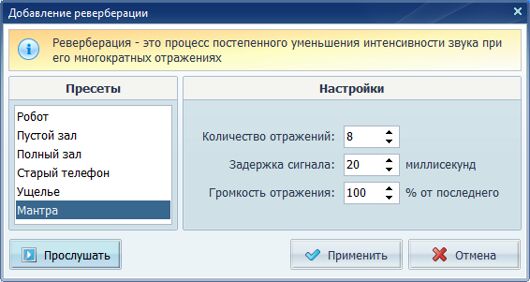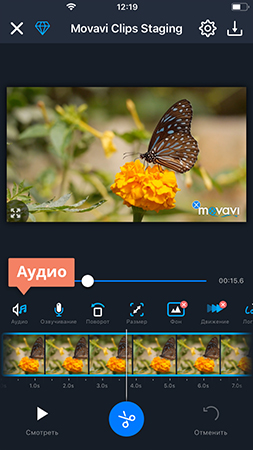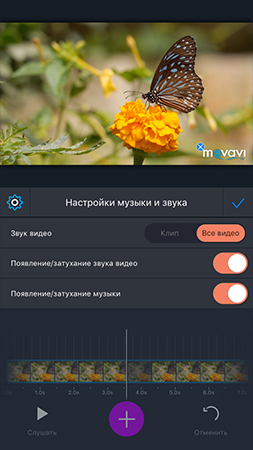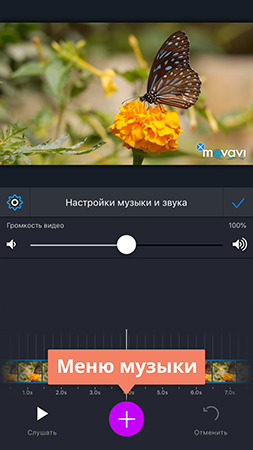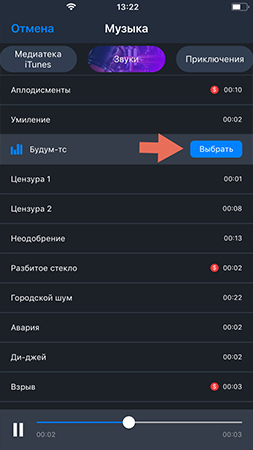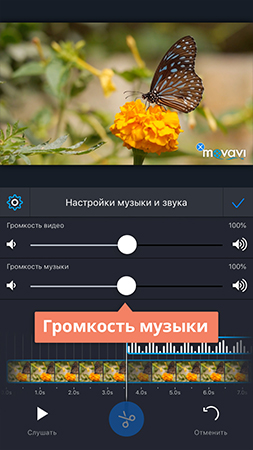Как сделать звуковые спецэффекты
Как правильно добавлять звуковые эффекты при создании видео для канала YouTube
Как обогатить фильм звуковыми эффектами
Звуковые эффекты – это элементы звука, которые формируют мир, показанный в вашем видео или эпизоде сериала. Подумайте о звуках, которые издает камень, упавший в воду, о звуке, который издаёт толпа людей или вое пожарной сирены.
Без продуманных звуковых эффектов ваше видео может оказаться одномерным. Многие успешные авторы используют звуковые эффекты по-разному – как фон, который создает настроение фильма, или как форму действия, например, используя звуки выстрелов и взрывов для имитации сцены боя.
Помните, что звук часто составляет 50% от конечного результата, поэтому стоит подойти к нему творчески и использовать различные звуковые компоненты. Звуковые эффекты, как правило, стоят очень мало, так что если у вас ограниченные ресурсы, вы можете рассматривать их в качестве недорогого расширения сцены.
Посмотрите, как это работает
Звуковые эффекты рассказывают историю
Этот экшен-фильм состоит практически полностью из звуковых эффектов и музыки. Звуковые эффекты иллюстрируют действие на экране, увеличивая силу воздействия на зрителя.
Музыка, которая создает атмосферу и обогащает фильм
WheezyWaiter использует звуковые эффекты для создания настроения, изображения персонажей, иллюстрирования течения времени и даже отображения реализации задач.
Как найти подходящие звуковые эффекты
Звуковое оформление начинается с плана, а планирование, как правило, начинается на стадии написания сценария видео. Лучше не ждать с планированием звука до окончания монтажа.
Просматривая свой сценарий, подумайте, как вы можете использовать звуковые эффекты, чтобы лучше рассказать свою историю. Введите эти звуки сразу в сценарий. Например, вы можете использовать тикающие часы, чтобы подчеркнуть сцены полные напряжения, или добавить фоновый шум, такие как дождь или ветер, чтобы передать общее настроение сцены.
Когда Вы будете знать, какой результат Вам нужен, подумайте, откуда Вы возьмете звуки. Существует много способов получения звуков. YouTube предоставляет всю библиотеку бесплатных звуков, которая может быть отличной отправной точкой.
Некоторые библиотеки-сайты, предлагающие звуковые эффекты, взимают плату за конкретные звуковые файлы, в других вы можете приобрести доступ ко всей библиотеке. Вы также можете создавать собственные звуковые эффекты.
Во время поиска звуков в базе данных сформулируйте мысль. Например, если вы ищете звук «шагов по гравию» и не можете его найти, попробуйте расширить поиск словами «скрежет» или «шаги по камням». Постарайтесь описать, какой эффект вы хотите получить.
Помните, что Вы также можете записать ваши собственные звуковые эффекты и обработать их цифровым методом, чтобы они соответствовали сцене – это весело!
Как сделать, чтобы зрители не смогли оторваться от фильма
Когда у вас уже намечен план, и Вам удалось найти отличные звуковые эффекты в интернете, пришло время использовать их в фильме. Как начать? Методом проб и ошибок. Попробуйте добавлять звуковые эффекты к фильму, и убедитесь, что вы получаете желаемый эффект.
Хорошей идеей может оказаться многократное прослушивание саундтрека. Постарайтесь при этом поставить себя на место пользователей, которые увидят ваше видео в первый раз.
Слушая что-то многократно, мы можем ослабить влияние, которое данный эффект на нас оказывает, потому что слабее воспринимаем акустические нюансы. Нам может показаться, что мы слышим то, чего нет в записи. Поэтому так важно, время от времени отходить от компьютера и своих звуковых эффектов, а потом вернуться к ним и оценить «свежим ухом». Вы также можете попросить своих друзей прослушать записи и дать комментарии.
Урок 11. Звуковые эффекты в Сони Вегас

В качестве примера давайте усилим звучание басов в музыкальном сопровождении нашего фильма. Для этого мы используем фильтр Graphic EQ (Графический эквалайзер). 1. Щелкните мышью по значку Event FX (Эффект клипа) в правой части звуковой дорожки вашего клипа на монтажном столе. На экране появится окно Plug-In Chooser (Выбор фильтра).

В папке All (Все) содержаться все звуковые эффекты, установленные в программе. В папке Sony — эффекты от компании Sony, в папке Third Party — эффекты сторонних производителей (не секрет, что в Вегас можно установить дополнительные звуковые эффекты, разработанные другими компаниями). В папке 5.1 FX содержатся звуковые эффекты, которые предназначены для использования в проектах со звуковым сопровождением формата 5.1.
2. Щелкните мышью по папке All (Все) в левой части окна Plug-In Chooser (Выбор фильтра). В основной части окна появится список всех установленных звуковых эффектов.
3. В списке эффектов найдите и выделите фильтр Graphic EQ (Графический эквалайзер).
4. Нажмите кнопку Add (Добавить) в правой части окна Plug-In Chooser (Выбор фильтра), а затем — кнопку OK. Окно Plug-In Chooser (Выбор фильтра) закроется, а на экране появится диалоговое окно Audio Event FX (Фильтр звукового клипа).

Графический эквалайзер в программе Sony Vegas Pro 10 может быть представлен в трех вариантах. Варианты выбираются с помощью вкладок в нижней части окна Audio Event FX (Фильтр звукового клипа). Вы можете использовать настройки на любой из вкладок, это зависит от ваших предпочтений. На вкладке Envelope (Огибающая) частотная характеристика звука настраивается путем создания огибающей. На остальных вкладках каждый частотный диапазон настраивается с помощью отдельного ползункового регулятора. Различие лишь в количестве регуляторов, а значит, и в количестве настраиваемых частотных диапазонов. Вполне очевидно, что двадцати полосный эквалайзер позволяет более тонко настроить тембр звучания. Однако, в нашем случае такая точность ни к чему, поэтому мы выберем вариант 10 Band (10 полос).
1. В окне Audio Event FX (Фильтр звукового клипа) выберите вкладку 10 Band (10 полос). Содержимое окна будет изменено.

2. Переместите три левых ползунковых регулятора так, как показано на рисунке ниже.

Обратите внимание, изменение параметров звуковых фильтров во времени (проще говоря анимация настроек) не предусмотрена. В нижней части окна Audio Event FX (Фильтр звукового клипа) отсутствует шкала времени и кнопка Animate (Анимация). Но в большинстве случаев это и не нужно.
3. Закройте окно Audio Event FX (Фильтр звукового клипа).
К одному и тому же клипу можно применить несколько звуковых фильтров. При этом обработка звука будет выполняться последовательно. Например, если вы примените фильтр Graphic EQ (Графический эквалайзер), а затем Chorus (Хор), звук сначала будет обработан эквалайзером, а затем уже к обработанному звуку будет применен эффект, имитирующий хор. Поэтому в ряде случаев разный порядок следования одних и тех же звуковых эффектов может приводить к различному звучанию.
Остальные звуковые фильтры применяются аналогичным образом.
Примененный к клипу фильтр можно также временно отключить, не удаляя его. Для этого нужно на кнопке эффекта, расположенной в верхней части окна Audio Event FX (Фильтр звукового клипа), снять флажок. Эффект будет отключен, но не будет удален из клипа. Сохранятся и все настройки фильтра, поэтому вы вновь сможете задействовать фильтр, установив флажок на соответствующей кнопке.
Звуковые фильтры в Sony Vegas Pro
Приведем список некоторых звуковых фильтров, встроенных в программу Sony Vegas Pro:
Мы перечислили лишь несколько фильтров, которые можно применить к звуковым клипам или дорожкам. Отметим, что, несмотря на то, что программа Sony Vegas Pro содержит все необходимые инструменты для монтажа звука и его коррекции, в ряде случаев может понадобиться более тонко настроить параметры и свойства звукового сопровождения. В этом случае можно воспользоваться специальными программами, называемыми звуковыми редакторами, например Sony Sound Forge. Данная программа имеет схожий с Vegas интерфейс, кроме того она нетребовательна к системным ресурсам. Программа Sony Sound Forge позволяет не только редактировать и микшировать различные звуковые файлы, но и создавать собственные с помощью встроенных в приложение генераторов.
Материал сложный, но думаю, что для многих будет полезным. На сегодня всё. Удачи, друзья!
Как накладывать звуковые эффекты на аудио
Программа предлагает большое количество эффектов, способных улучшить звучание вашего аудио файла. Для каждого эффекта существует определенный набор настроек, которые вы можете отрегулировать на свой вкус. Имеется возможность предварительного прослушивания аудиозаписей перед их сохранением. Сохранить файл можно в любом из популярных форматов типа MP3, WAV, WMA, OGG и др.
Десятки звуковых эффектов





Виды звуковых эффектов в АудиоМАСТЕРЕ
Эквалайзер служит для того, чтобы улучшить качество звучания трека посредством регулирования баланса звуковых частот. Его используют тогда, когда нужно убрать посторонний шум или усилить звучание конкретного инструмента. Содержит много готовых настроек (пресетов), которые можно поменять.
Эхо можно добавить для создания эффекта конкретного места в пространстве, допустим, леса, собора, гор и т.д. Так будет казаться, что трек был записан в определенных условиях. Среди доступных пресетов можно выбрать любой понравившийся, а по необходимости изменить его параметры.
Эффект реверберации способен значительно улучшить качество звучания трека, придав ему насыщенность и сочность. С применением реверберации звук становится объемным. Число готовых настроек включает в себя робота, пустой зал, полный зал, старый телефон, ущелье, мантру.
Вращение каналов пригодится тем пользователям, которые любят слушать музыку в наушниках. Функция нужна для того чтобы конкретные инструменты гармонично звучали в левом и правом ухе, не мешая друг другу. Примечание: распространяется только на стереофонические записи.
Изменение высоты тона применяется тогда, когда необходимо исказить звучание трека в определенном направлении – сделать его выше или ниже. Для этого нужно задать числовое значение тона в герцах. Получившийся результат всегда доступен к предварительному прослушиванию.
Как наложить звуковые эффекты на видео в Movavi Clips
Хотите сделать видео более выразительным и интересным? Добавьте к нему звуковые эффекты! Шутки будут забавнее, если наложить закадровый смех. А ролик со дня рождения станет более праздничным, если добавить соответствующую музыку. Рассказываем, как все это сделать на смартфоне с помощью Movavi Clips.
Обратите внимание, что эта инструкция написана на примере iOS; для системы Android есть некоторые расхождения в наборе инструментов, их названии и очередности кнопок. Если не видите нужную кнопку – пролистайте экран влево.
Откройте приложение Movavi Clips и загрузите видео и фото, с которыми хотите работать. Для этого нажмите знак + в нижней части экрана и выберите файлы в галерее.
1. Громкость видео
Во вкладке Аудио вы можете настроить громкость вашего видео – то есть звука, который записался при съемке. По умолчанию громкость стоит на 100%, но с помощью ползунка можно сделать больше или меньше. Если вы не хотите, чтобы записанный в видеоролике звук был слышен, установите ползунок на 0%.
На каждом из клипов можно установить разную громкость. Если нужно, чтобы на всех видеофрагментах громкость была одинаковая, нажмите значок шестеренки и установите переключатель Звук видео на показатель Все видео.
2. Аудиоэффекты
Здесь же, во вкладке Настройки музыки и звука, вы можете поставить эффект постепенного увеличения громкости в начале видео и уменьшения в конце. Для этого нажмите на переключатель Появление/затухание звука видео.
Чтобы наложить дополнительные звуковые эффекты, во вкладке Аудио нажмите знак + в нижней части экрана. Откроется меню музыки, где собраны ваши треки из библиотеки iTunes, записи с диктофона и встроенные в программу мелодии, которые можно использовать, не переживая об авторском праве.
В библиотеке звуков есть еще и забавные эффекты, которые можно наложить на видео – во вкладке Звуки. Так, аплодисменты подойдут, если в видео произошло что-то эпичное, а возглас умиления – если монтируете ролик про котиков. Найдите подходящий эффект из 25 представленных и нажмите кнопку Выбрать – он добавится на аудиодорожку.
3. Редактирование аудиоклипов
Чтобы переместить аудиоклип на дорожке, зажмите его пальцем и двигайте влево и вправо. Вы можете разрезать любой аудиоклип: наведите ползунок на нужное место и нажмите на значок ножниц. Чтобы удалить аудиоклип, нажмите на значок корзины рядом с ним или просто смахните его.
Чтобы отрегулировать громкость наложенных звуковых эффектов, двигайте ползунок Громкость музыки.
Когда вы закончите работать со звуковыми эффектами, нажмите на галочку в правой части экрана.
10 бесплатных библиотек шумов и звуковых эффектов
Атмосферные шумы, жуткий скрежет, заразительная зевота — любые звуки для вашего творчества в нашей специальной подборке ресурсов для саунд-дизайнеров и звукорежиссеров
1Free Sound
Довольно популярная площадка с огромной базой бесплатных звуковых эффектов — своеобразный аналог Vimeo для саунд-дизайнеров. В отличие от других подобных ресурсов, представленные здесь звуки выкладывают сами авторы по лицензии Creative Commons. Поэтому тут так много длинных файлов с продолжительностью несколько минут, что особенно ценно для любителей атмосферных шумов. Желаемые звуки можно найти по хитрой системе тегов, а чтобы скачать файл, необходимо обязательно зарегистрироваться.
2Sound Bible
Огромная база Royalty-free звуков, которые можно использовать по лицензии Creative Commons. В распоряжении пользователей находятся самые разные шумы: звуки автомобилей, джунглей, природы, животных, выстрелы, взрывы, стук сердца, крик китов и так далее. Все они доступны для скачивания в двух форматах — WAV или mp3. Причем база пополняется новыми звуками каждую неделю. Если сайт не открывается в обычном окне браузера, попробуйте воспользоваться плагином типа ZenMate.
3The General Series 6000 Sound Effects Library
Пожалуй, одна из самых известных и полных коллекций шумов, созданных за всю историю человечества. Эта библиотека является стандартом, по которому оценивают большинство собраний звуковых эффектов, чем объясняется довольно высокая цена ее использования. Тем не менее отдельные ее части можно достаточно легко найти в бесплатном доступе на торрентах. Учитывая, что все эти звуковые эффекты имеют приставку «Royalty Free», такие базы можно вполне легально использовать в своих проектах. На данный момент вышло восемь выпусков (Extension), в каждом из них находится от 1 до 3,2 тысяч звуковых эффектов. Кроме того, есть отдельный «премиальный» выпуск «General Series 6000», куда вошло более 7500 наиболее востребованных шумов. И комбо-подборка «General Series 6000 Combo», объединившая в себе 20 тысяч звуков. Чтобы не потеряться во всем этом многообразии, к каждому выпуску прилагается pdf-инструкция с подробным указанием характера звуков и их продолжительностью.
4Flash Kit
Объемный ресурс звуковых эффектов, который особенно понравится тем, кто занимается озвучкой видеоигр. Для рядовых саунд-дизайнеров есть специальный раздел с атмосферными шумами и спецэффектами. В нем содержится более 7 тысяч условно-бесплатных звуков — чтобы их скачать, необходимо выбрать файл, выставить «rate» (от 1 до 10), нажать «download» и в новом окне вызвать команду «сохранить как».
5Sound Jay
Достаточно большая по объему шумотека, в которой все звуки разбиты на 10 категорий (эмбиент, кнопки, устройства связи, человек, домашние звуки, музыкальные треки и так далее). У каждой категории есть свои подразделы. Все эти шумовые эффекты можно использовать бесплатно, но нельзя выкладывать на других сайтах и перепродавать. Большинство файлов имеет качество 16 bit, 44.1 kHz или 48 kHz.
6Partners In Rhyme
При открытии файла из библиотеки «Partners In Rhyme» появляется проигрыватель, в котором можно не только прослушать звук, но и скачать его через команду «сохранить как».
7Audio Micro
Колоссальная по своим объемам стоковая библиотека премиальных звуков. На сайте есть специальный раздел, в котором выложено в бесплатное пользование более 2 тысяч различных аудиоэффектов в высоком качестве. Для того чтобы скачать их, придется пройти несложную регистрацию.
8Free Sound Effect
Еще одна библиотека стоковых звуков, где помимо платных Pro-эффектов имеется специальный раздел для тех, кто предпочитает бесплатное. Внушительная база аудио имеет удобную категоризацию — звуковые эффекты можно быстро скачать.
9Media College
Образовательный ресурс, на котором можно найти множество полезных учебников по работе с видео, аудио, фото, графикой и веб-дизайну. Помимо всего прочего, здесь имеется бесплатная библиотека аудиоэффектов, созданная преподавателями проекта, в которой можно раздобыть довольно много интересных звуков. Все файлы доступны для использования в коммерческих целях, однако их нельзя продавать или распространять.
10Music for Video
Специализированная библиотека премиальных звуков для видеопродакшна. Как и на всех подобных сайтах звуков, здесь есть специальный бесплатный раздел. И хотя он не такой большой, как хотелось бы, в нем опубликованы довольно любопытные «киногеничные» аудиоэффекты — тревожные, жуткие, создающие неприятные ощущения, шумовые звуки. Этот ресурс — идеальное место для тех, кто озвучивает триллеры, хорроры или ужасы.